
NS แอพทางลัดซึ่งเป็นส่วนเสริมใหม่ของ iOS 12 ได้รับการออกแบบมาเพื่อช่วยให้คุณเพิ่มประสิทธิภาพการทำงานบนอุปกรณ์ iOS ของคุณ คำสั่งลัดที่คุณสร้างขึ้นนั้นเรียบง่ายอย่างน่าอัศจรรย์หรือซับซ้อนอย่างไม่น่าเชื่อ ขึ้นอยู่กับสิ่งที่คุณกำลังมองหา ต่อไปนี้คือรายการทางลัดที่ฉันโปรดปราน 5 แบบซึ่งคุณสามารถลองใช้เองได้
ที่เกี่ยวข้อง: บทนำคำสั่งลัด Siri: การเลือก แก้ไข และการสร้างปุ่มลัดพื้นฐานบน iPhone
ปรับแต่งทางลัดของคุณ
ทุกครั้งที่คุณสร้างคำสั่งลัด เป็นความคิดที่ดีที่จะตั้งชื่อและเลือกไอคอนที่ไม่ซ้ำกัน เพื่อให้คุณค้นหาได้ง่ายขึ้น ในการดำเนินการนี้ ให้แตะไอคอนสามจุดภายในทางลัด จากนั้นแตะไอคอนเปิด/ปิดที่มุมบนขวา จากที่นี่ คุณสามารถตั้งชื่อคำสั่งลัดของคุณ กำหนดไอคอนให้กับคำสั่งลัด เพิ่มไปยัง Siri รวมทั้งเลือกที่จะเพิ่มไปที่หน้าจอหลักหรือเป็นวิดเจ็ตในมุมมองวันนี้เพื่อให้เข้าถึงได้ง่าย
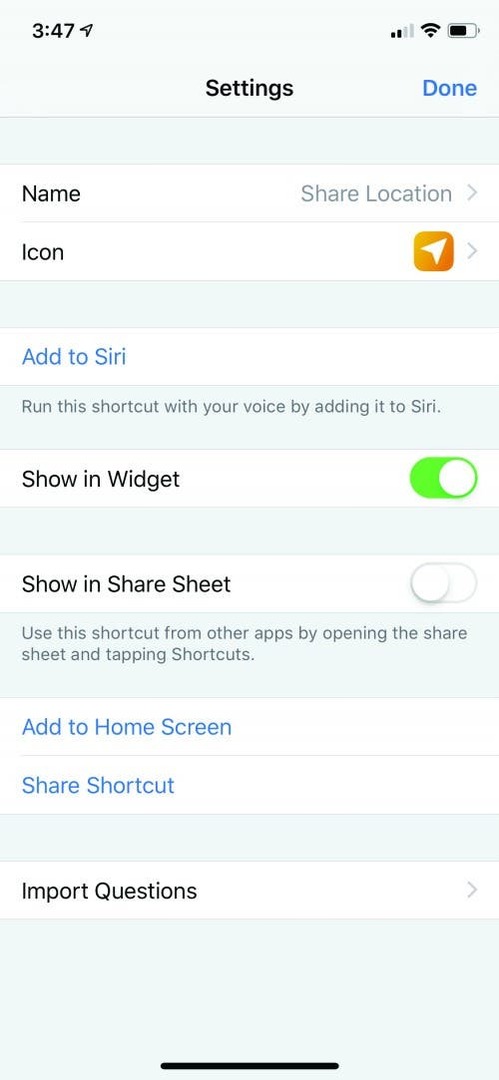
เรียกใช้ทางลัดของคุณ
เมื่อคุณสร้างคำสั่งลัดแล้ว คุณจะมีตัวเลือกต่างๆ มากมายในการเริ่มใช้งานคำสั่งลัดเหล่านี้: โดยตรงจากแอพ จากมุมมองวันนี้ จากหน้าจอโฮมของคุณ หรือโดยการใช้ Siri จากแอปคำสั่งลัด เพียงแค่เปิดไลบรารีของคุณแล้วแตะที่ตัวเลือกที่คุณต้องการเรียกใช้ ใช้ตัวเลือก Add to Siri เพื่อบันทึกวลีที่จะเริ่มต้นคำสั่งลัด เมื่อใดก็ตามที่คุณพูดว่า "หวัดดี Siri" ตามด้วยข้อความแจ้งที่คุณเลือก ทางลัดของคุณจะเปิดใช้งาน สุดท้าย หากคุณเพิ่มทางลัดไปยังหน้าจอหลักหรือมุมมองวันนี้ เพียงแตะทางลัดจากตำแหน่งใดตำแหน่งหนึ่งเพื่อเปิดแอปคำสั่งลัดและเปิดไปยังทางลัดที่คุณเลือก
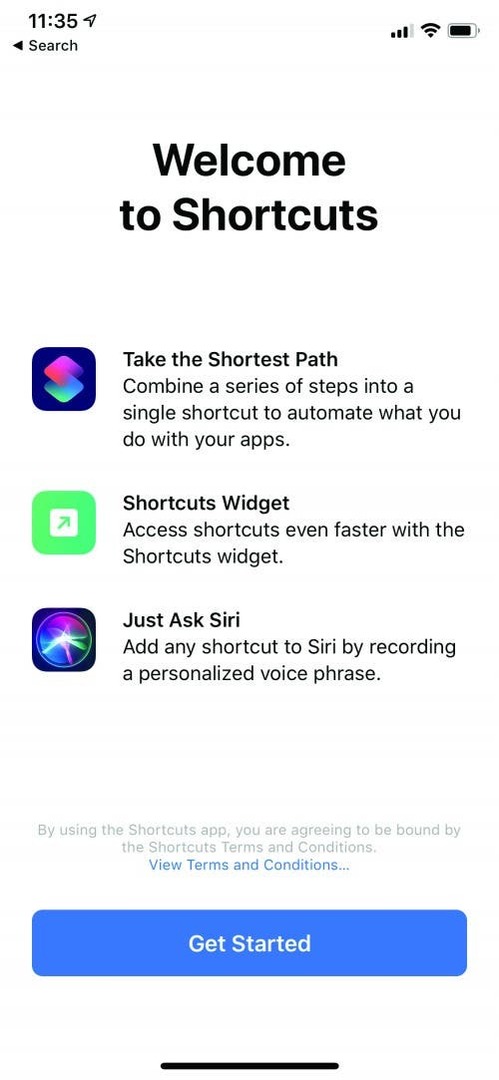
#1. เก็บไฟล์คำศัพท์ประจำวัน
ในฐานะนักการศึกษาที่เกษียณแล้ว ฉันยังคงมีความกระหายในการเรียนรู้ การสอนตัวเองให้ใช้คำสั่งลัดนั้นยอดเยี่ยมมากสำหรับการสนองความต้องการนั้น เช่นเดียวกับการเรียนรู้ใดๆ คุณควรเริ่มต้นด้วยตัวอย่างและดูวิธีการต่อยอดจากสิ่งนั้น Word of the Day คือคำสั่งลัดที่มีอยู่ในส่วนคลังภาพของแอพคำสั่งลัด ที่นี่ฉันได้ใช้ทางลัดที่ดึงคำศัพท์ประจำวันจากเว็บไซต์ของ Merriam Webster และได้ เพิ่มการดำเนินการในการส่งข้อความนั้นและส่งไปยังแอพ Notes ที่ฉันมีรายการ running คำ.
- เมื่อคุณเปิดทางลัด ที่ด้านล่างของหน้าจอ คุณจะเห็นคลังภาพทางด้านขวามือ หากคุณแตะที่มัน คุณจะเห็นชุดทางลัดที่สร้างขึ้นสำหรับคุณแล้ว ในส่วนเรียนรู้สิ่งใหม่ คุณจะพบคำศัพท์ประจำวัน แตะที่มันและเลือกรับทางลัด ตอนนี้จะปรากฏในไลบรารีทางลัดของคุณ
- แตะที่จุดสามจุดบนการ์ดทางลัด แล้วคุณจะเห็นคำสั่งง่ายๆ สองคำสั่ง: รับรายการจากฟีด RSS และ Quick Look แทนที่จะอ่านพระคำประจำวัน ฉันต้องการบันทึกลงในบันทึกย่อ ในการดำเนินการนี้ คุณต้องลบคำสั่ง Quick Look และแทนที่ด้วยคำสั่ง Create Note
- เมื่อคุณเรียกใช้คำสั่งลัด การแจ้งเตือนจะปรากฏขึ้นเพื่อแสดงคำศัพท์ประจำวันและให้ตัวเลือกในการบันทึกคำลงในแอพโน้ต
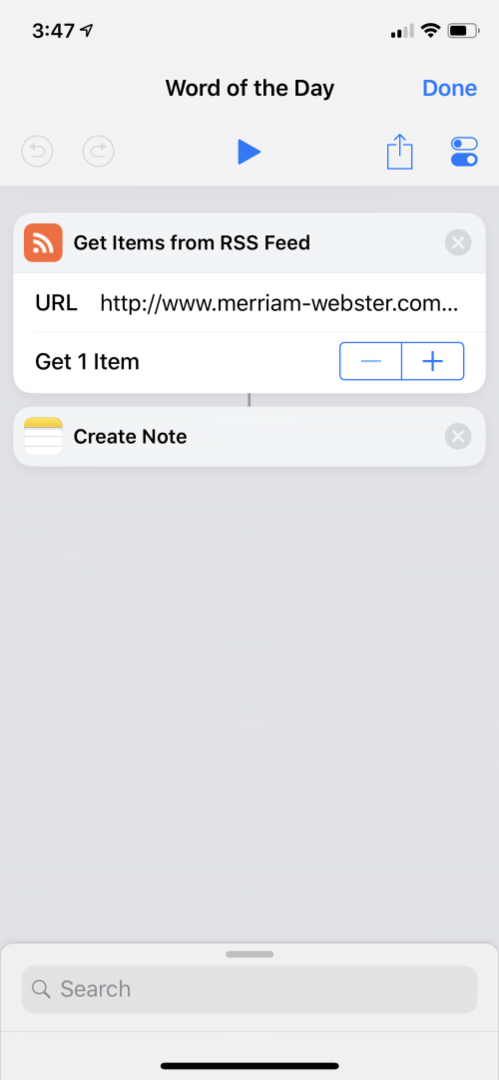
ก่อนเรียกใช้คำสั่งลัดเป็นครั้งแรก ให้สร้างหน้าที่ชื่อ Word of the Day ในแอป Notes ตอนนี้ คุณจะมีตัวเลือกในการบันทึกคำใหม่ลงในบันทึกย่อนี้เมื่อคุณเรียกใช้ทางลัดนี้
ต้องการเก็บรายการ Word of the Day ของคุณเองหรือคลิกที่นี่ สำหรับลิงค์เพื่อดาวน์โหลดทางลัดนี้
#2. เล่นบิงโก!
ทางลัดบิงโกที่ฉันสร้างขึ้นสำหรับวันเกิดลูกสาวของฉัน เมื่อกรงบิงโกที่เราสั่งมาไม่ตรงเวลา ฉันก็นั่งลงและสร้างทางลัดนี้ในเวลาเพียงไม่กี่นาที ใช้ประโยชน์จากฟังก์ชัน List โดยจะสุ่มเลือกรายการจากรายการและพูดข้อความที่แยกวิเคราะห์จากผลลัพธ์ มาดูทีละขั้นตอน
- เมื่อคุณเปิดแอปทางลัด ให้แตะที่ไอคอนที่ระบุว่าสร้างทางลัด ตอนนี้คุณมีกระดานชนวนเปล่าแล้ว
- พิมพ์ “list” ในแถบค้นหาเพื่อค้นหาตัวเลือกรายการ
- แตะตัวเลือกรายการค้างไว้ จากนั้นลากขึ้นแล้ววางลงในพื้นที่ทำงาน
- ตอนนี้คุณสามารถเปลี่ยนรายการเริ่มต้นในรายการของคุณ ซึ่งในกรณีนี้คือตัวอักษรที่สะกดบิงโก แตะแต่ละรายการแล้วป้อนตัวอักษร แตะเพิ่มรายการใหม่เมื่อคุณต้องการเพิ่มตัวอักษร สองรายการถัดไปที่จะเพิ่มคือ รับรายการจากรายการ และ พูดข้อความ ค้นหาโดยพิมพ์ลงในแถบค้นหาแล้วลากไปด้านล่างรายการบิงโกของคุณ
- รับรายการจากรายการจะแสดงด้วยค่าเริ่มต้นของรายการแรก คลิกที่รายการแรกและเลือกรายการสุ่ม (มิฉะนั้นจะเลือกเฉพาะ B และไม่มีใครชนะเกมนั้น!)
- ภายใต้ พูดข้อความ ให้ใช้การตั้งค่าเริ่มต้น
- ตอนนี้ มาเพิ่มตัวอักษรที่จะเรียกกัน เพิ่มตัวเลือกรายการอื่นด้านล่างพูดข้อความ แต่คราวนี้ป้อนตัวเลขตั้งแต่หนึ่งถึงห้าสิบแทนตัวอักษร B I N G O เพิ่มคำสั่ง Get Item from List และ Speak Text เช่นเดียวกับในขั้นตอนแรก
- กดปุ่มเล่นที่ด้านบนของหน้าจอเพื่อดูตัวอย่างทางลัดบิงโกของคุณ
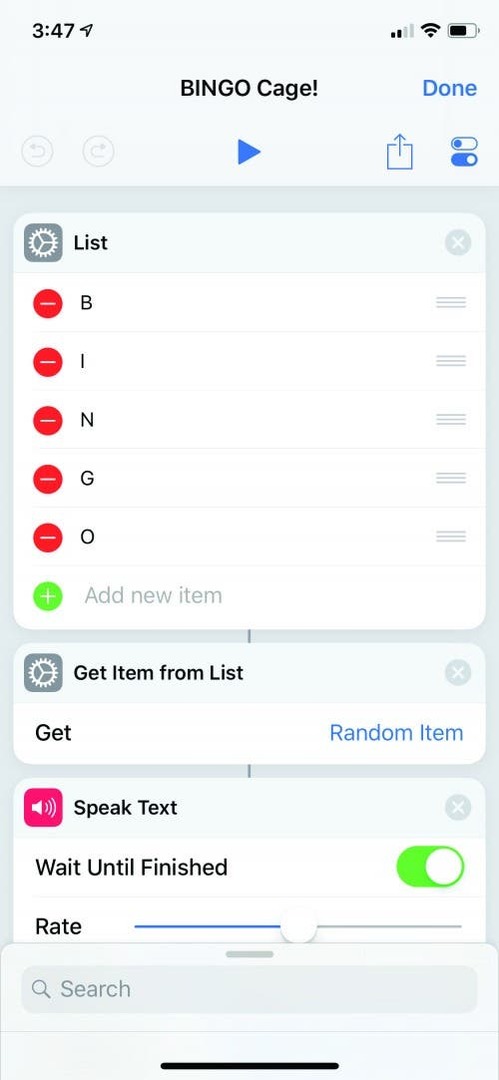
ต้องการมีทางลัด Bingo Cage ของคุณเองหรือ ติดตาม ลิงค์นี้ เพื่อดาวน์โหลด
#3. สร้างรายการพอดคาสต์ส่วนบุคคล
ฉันสมัครรับพ็อดคาสท์จำนวนมาก และการสร้างเมนูของพ็อดคาสท์ช่วยให้เล่นพ็อดคาสท์ได้ง่ายกว่าการขุดผ่านแอพ Apple Podcasts ข้อดีอีกประการหนึ่งคือฉันสามารถเล่นตอนต่างๆ จากวิดเจ็ตในมุมมองวันนี้ได้โดยไม่ต้องเปิดแอป Apple Podcasts ก่อน
- ในการเริ่มต้น เราจะสร้างเมนู พิมพ์ Menu ลงในแถบค้นหาเพื่อเปิดตัวเลือก Select From Menu ลากไปยังพื้นที่ทำงานของคุณ
- ขั้นตอนต่อไปคือการเชื่อมต่อพอดคาสต์กับรายการเมนู เมื่อคุณค้นหาพ็อดคาสท์ในแถบค้นหา ระบบจะแสดงคำแนะนำโดย Siri ตามรายการล่าสุดที่คุณเคยฟัง
- ลากและวางพ็อดคาสท์ภายใต้รายการเมนูที่เกี่ยวข้อง หากชื่อพ็อดคาสท์ไม่ปรากฏในคำแนะนำ คุณต้องฟังก่อนแล้วจึงจะปรากฏในรายการ
- หากคุณไม่ได้ฟังพ็อดคาสท์บ่อยพอที่ Siri จะเสนอคำแนะนำการฟังล่าสุด คุณสามารถพิมพ์พ็อดคาสท์ถัดไปลงในแถบค้นหาได้ ตัวเลือก Next Podcast จะเริ่มเล่นพ็อดคาสท์ล่าสุดที่คุณฟังจากจุดที่คุณฟังค้างไว้เมื่อนานมาแล้ว
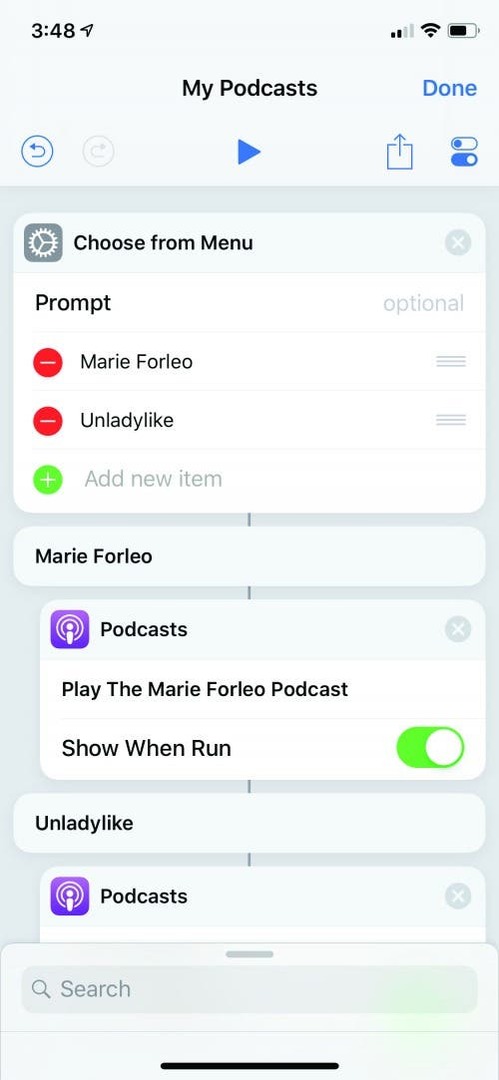
#4. ติดตามน้ำตาลในเลือดของคุณ
ในฐานะที่เป็นโรคเบาหวาน ฉันบันทึกระดับน้ำตาลในเลือดของฉันลงในแอป Health ทุกวัน แทนที่จะค้นหาผ่านแอป การเพิ่มวิดเจ็ตนี้ในมุมมองวันนี้ของฉันจะดึงตำแหน่งที่ฉันป้อนตัวเลข และใส่ตัวเลขลงในแอปสุขภาพสำหรับฉัน เป็นทางลัดง่ายๆ ที่มีเพียงสองขั้นตอน
- ขออินพุตจะดึงแป้นพิมพ์ตัวเลขขึ้นเพื่อป้อนระดับกลูโคสของคุณ
- Log Health Sample จะป้อนหมายเลขนั้นลงในแอพ Health บน iPhone ของคุณ
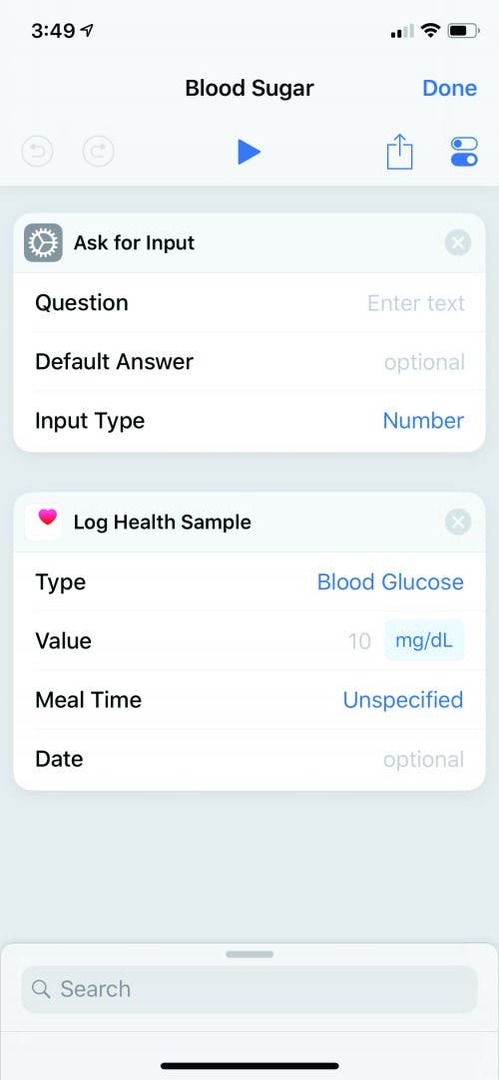
เป็นขั้นตอนเพิ่มเติม ฉันได้สร้างทางลัดที่ดึงรายการของฉันจากเจ็ดวันก่อนหน้าและรันค่าเฉลี่ย เริ่มต้นด้วยทางลัดใหม่แล้วลาก Find Health Samples Where ลงในพื้นที่ทำงานของคุณ
- ค้นหาตัวอย่างสุขภาพโดยเปลี่ยนประเภทเป็นกลูโคสในเลือดและวันที่เริ่มต้นเป็น 7 วันที่ผ่านมา เปลี่ยนหน่วยเป็น mg/dl และจัดกลุ่มตามสัปดาห์
- ลาก Get Variable ใต้ส่วน Find Health Samples Where แล้วแตะ Select Variable แล้วแตะตัวเลือก Select Magic Variable การทำเช่นนี้จะเปลี่ยนการแสดงผลของคุณและแสดงตัวแปรที่เกิดขึ้นจากแต่ละคำสั่ง ภายใต้ ค้นหาตัวอย่างสุขภาพที่ไหน ตอนนี้คุณจะเห็นตัวอย่างสุขภาพที่มีไอคอนรูปหัวใจอยู่ข้างหน้า เลือกสิ่งนั้น แล้วมันจะเติม Get Variable ของคุณด้วยตัวอย่างสุขภาพ
ณ จุดนี้ เราต้องทำงานกับคำสั่ง if เพื่อบอกให้ช็อตคัททำงานโดยเฉลี่ยในช่วงเจ็ดวันที่ผ่านมา
- การลากคำสั่ง If ของคุณจะตั้งค่าจุด If, มิฉะนั้น และ End If ในทางลัดของคุณ คุณจะต้องใส่คำสั่งใต้แต่ละรายการเหล่านั้น
- ใน IfStatement เลือกอินพุตมากกว่าและ 0 สำหรับตัวเลข
- วางคำสั่ง Get Variable โดยตรงภายใต้ If แล้วแตะ Select Variable เมื่อดำเนินการแล้ว คุณจะเห็นตัวเลือก Select Magic Variable เมื่อคุณเลือกตัวเลือกนี้ มันจะเปลี่ยนการแสดงผลของคุณและแสดงตัวแปรที่เกิดขึ้นจากแต่ละคำสั่ง ใต้ Find HealthSamples Where ตอนนี้คุณจะเห็น Health Samples พร้อมไอคอนรูปหัวใจอยู่ข้างหน้า เลือกสิ่งนั้น แล้วมันจะเติม Get Variable ของคุณด้วยตัวอย่างสุขภาพ
- ลากคำนวณสถิติภายใต้รับตัวแปรและเปลี่ยนการดำเนินการเป็นค่าเฉลี่ย
- ลาก Round Number ใต้ คำนวณสถิติ เปลี่ยนรอบทางด้านขวาของทศนิยมและโหมดเพื่อปัดเศษขึ้นเสมอ
- ลากอีกตัวรับตัวแปรใต้ตัวเลขรอบแล้วทำซ้ำขั้นตอนเพื่อเปลี่ยนตัวแปรของคุณเป็นตัวอย่างสุขภาพ
- ต่อไป คุณจะใช้ Find Health Samples Where อีกครั้ง แต่คราวนี้เราจะมีวันที่เริ่มต้นเป็นวันนี้และจัดกลุ่มตามวัน
- ลากคำนวณสถิติและเปลี่ยนการดำเนินการเป็นผลรวม
- ลากแสดงการแจ้งเตือนไปยังพื้นที่ทำงานของคุณและพิมพ์ประโยค “Your Weekly Glucose Average is” และที่ด้านบนของแป้นพิมพ์ คุณจะเห็นปุ่มสำหรับตัวแปร แตะที่มันและเลือกค่าเฉลี่ย ถัดไปพิมพ์ประโยค "วันนี้ระดับกลูโคสของคุณคือ" และคราวนี้ใส่ผลรวม
- ภายใต้ มิฉะนั้น ให้ลาก Show Alert อื่นแล้วพิมพ์ "ฉันไม่พบรายการกลูโคสสำหรับวันนี้หรือสัปดาห์ที่ผ่านมา"
ต้องการทางลัดนี้หรือไม่ คลิก ที่นี่ สำหรับลิงค์ทางลัดเฉลี่ยน้ำตาลในเลือด!
#5. ออกแบบปุ่มลัดเวลากลางคืน
นี่คือทางลัดเดียวที่ฉันเปิดใช้งานโดยใช้หวัดดี Siri Siri เปิดโหมดห้ามรบกวน ลดความสว่างและระดับเสียงของโทรศัพท์ บอก Alexa ให้เรียกใช้ Ocean Sounds ปิด Bluetooth ของฉัน (ไม่เช่นนั้นโทรศัพท์ของฉันจะเชื่อมต่อกับ Echo เป็นระยะ ๆ ดังนั้นจึงปิดเสียงมหาสมุทรของฉัน) แล้วบอกราตรีสวัสดิ์ทุกคนใน ตระกูล.
- หากต้องการให้ Siri ออกคำสั่งกับ Echo ของฉัน ฉันจะพิมพ์ข้อความลงในแถบค้นหา จากนั้นลากตัวเลือก Text ลงในพื้นที่ทำงานของฉัน
- ต่อไป ฉันป้อนข้อความที่ต้องการให้ Siri พูด ในกรณีนี้คือ "Alexa เรียกใช้ Ocean Sounds"
- ฉันค้นหา จากนั้นลากและวางคำสั่ง Speak Text ลงในพื้นที่ทำงานของฉันเพื่อให้ Siri ออกคำสั่งด้วยวาจา
- ค้นหา จากนั้นลากและวางคำสั่ง Set Bluetooth สลับเป็นปิด เพื่อปิด Bluetooth ของฉัน ตั้งค่า Volume เพื่อลดระดับเสียงของโทรศัพท์ และ Set Brightness เพื่อหรี่ความสว่างของหน้าจอ
- หลังจากแทรกคำสั่งรอและตั้งค่าเป็นเวลา 5 วินาที ฉันมีทางลัดเปิดห้ามรบกวนจนถึง 07.00 น. โดยใช้คำสั่งตั้งค่าห้ามรบกวน
- และสุดท้าย ฉันลากและวางคำสั่ง Text อื่น จากนั้นพิมพ์ Goodnight ของฉันลงใน Text prompt และให้ Siri อ่านโดยใช้คำสั่ง Speak Text อื่น
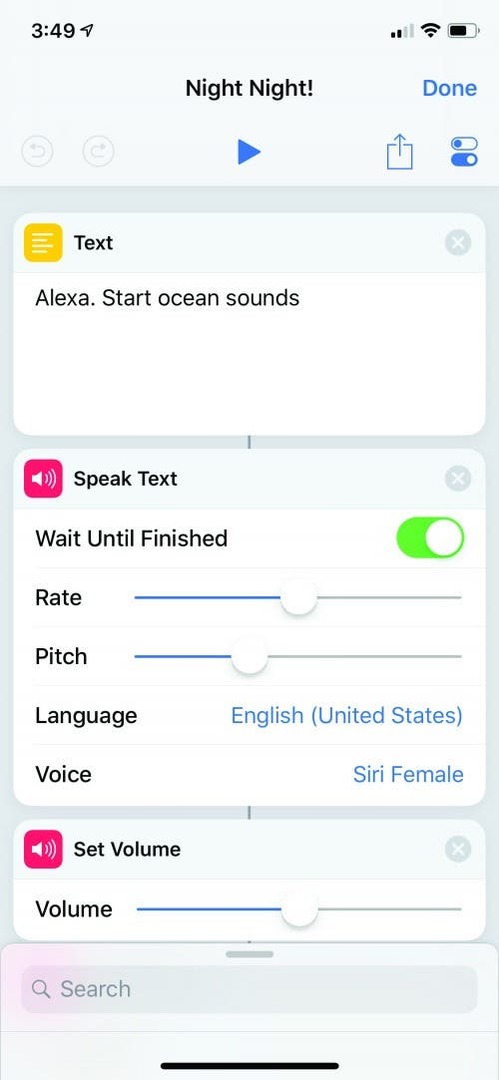
ต้องการทางลัดราตรีสวัสดิ์ของคุณเองหรือ ดาวน์โหลดอันนี้; คุณสามารถแก้ไขได้เสมอหากไม่มี Alexa!
ลองออกแบบด้วยตัวคุณเอง!
คุณมีทางลัดห้าอันดับแรกของฉัน หากคุณต้องการเจาะลึกลงไปอีกเล็กน้อย วิธีที่ดีที่สุดในการเรียนรู้คือการสำรวจแท็บแกลเลอรีในแอปคำสั่งลัด และทำการเปลี่ยนแปลงเล็กน้อยในตัวเลือกที่มีอยู่ คุณจะประหลาดใจกับสิ่งที่คุณอาจเกิดขึ้น นอกจากนี้ หากคุณเคยเบื่อกับ ทางลัด ลบได้ไม่ยาก.